Cara Mengonfigurasi Pengaturan Jetpack untuk Situs WordPress Anda
Diterbitkan: 2021-07-16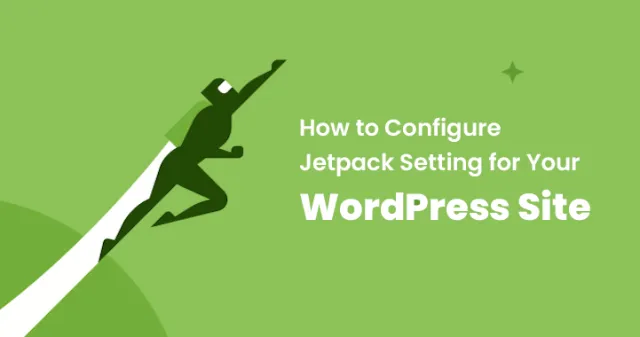
Jetpack diakui sebagai plugin all-in-one yang menawarkan banyak kasus penggunaan bersama ini terdiri dari fitur pengoptimalan kinerja, keamanan WordPress, analitik, alat pemasaran, dan banyak lagi.
Oleh Automattic, plugin ini dipertahankan. Automattic memiliki tim besar yang bertanggung jawab untuk menangani beberapa layanan dan produk WordPress paling terkenal seperti WooCommerce dan wordpress.com.
Dalam beberapa tahun terakhir, plugin jetpack dianggap sebagai plugin yang tidak penting karena sebagian besar situs tidak memerlukan fitur-fiturnya, terutama situs web yang dikelola oleh Kinsta seperti host WordPress.
Di blog ini, kita akan belajar tentang pro dan kontra jetpack dan fitur ekstensifnya untuk mengetahui apakah fitur khusus tersebut diperlukan untuk situs WordPress Anda atau tidak.
Langkah-langkah untuk Menginstal Jetpack
Dari repositori plugin WordPress, plugin Jetpack dapat diinstal secara langsung. Saat ini, plugin ini memiliki hampir 5 juta instalasi aktif dan diberi peringkat 4 bintang.
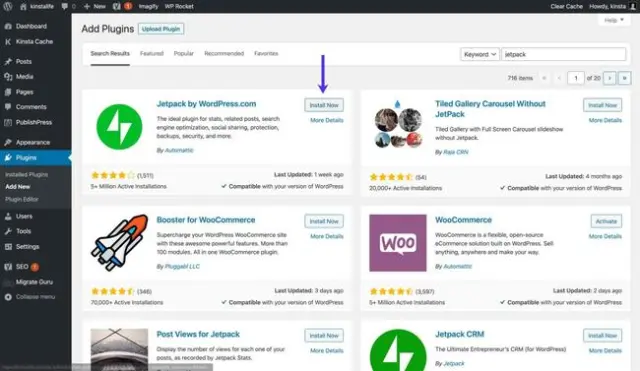
Anda dapat dengan mudah menginstal dan mengaktifkan plugin jetpack. Setelah ini, Anda akan diminta untuk masuk dengan akun Google atau wordpress.com.
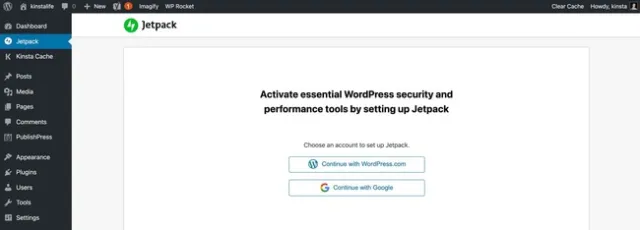
Setelah Anda masuk, Anda akan diminta untuk memilih paket dari berbagai tingkatan paket Jetpacks. Paket Jetpack akan bervariasi dari $39 hingga $299 per tahun. Juga, opsi akan diberikan sebagai langganan bulanan.
Jika Anda bersedia membeli paket berbayar maka jangan berpikir lebih banyak dan ikuti saja. Jika tidak, gulir halaman ke bawah dan pilih paket gratis.
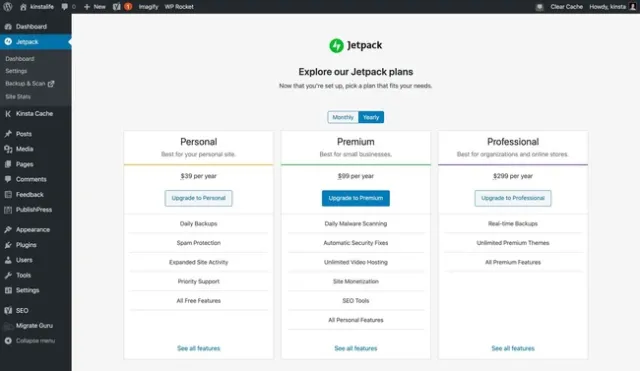
Langkah-langkah untuk Mengonfigurasi pengaturan Jetpack
Tiga tab sidebar termasuk dalam jetpack yaitu Pengaturan, dasbor, dan statistik situs.
Mari kita lihat bagaimana Jetpack dapat dikonfigurasi untuk situs web Anda. Setelah ini, kita akan belajar tentang dasbor dan halaman statistik situs.
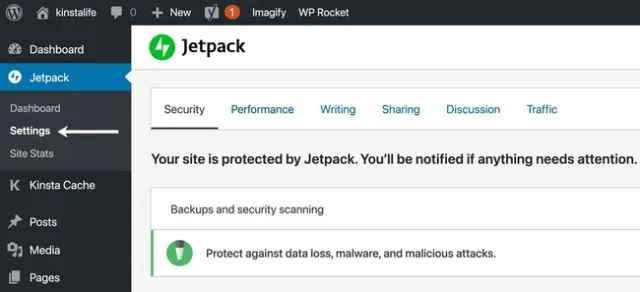
Performa – Pengoptimalan kecepatan, fungsionalitas pencarian, dan pembongkaran media
Berbagi – Tombol berbagi sosial dan banyak lagi
Keamanan – Pembaruan otomatis, pemantauan waktu henti, perlindungan brute force, dan banyak lagi
Menulis – Penurunan harga, tayangan slide layar penuh, dukungan LaTeX, dan banyak lagi.
Lalu Lintas – Pembuatan Tautan Pendek, iklan, pos terkait, peta situs, dan lainnya
Diskusi – Langganan, fungsi komentar tambahan, dan banyak lagi.
Pengaturan Keamanan Jetpack
Di situs web Anda, Anda akan dapat menambahkan pemantauan waktu henti, pencadangan, keamanan, dan lainnya dengan bantuan Jetpack. Mari kita periksa pengaturan Jetpack untuk keamanan dan fitur-fiturnya.
Pemindaian keamanan dan Pencadangan (ini adalah fitur berbayar)
Fitur ini hanya tersedia untuk pengguna berbayar Jetpack. Sangat penting untuk memiliki strategi keamanan dan cadangan untuk situs WordPress Anda.
Jika Anda telah memilih host yang tidak menawarkan pemindaian dan pencadangan keamanan, maka Anda harus memilih paket Jetpacks berbayar karena menyediakan solusi terbaik.
Tetapi jika Anda adalah pengguna Kinsta dan situs web Anda dihosting di dalamnya, kami tidak menyarankan Anda menggunakan fitur ini.
Di dasbor MyKinsta, pencadangan harian otomatis dapat dipulihkan kapan saja ini adalah fitur lain yang disediakan.
Untuk mengunduh file ZIP, kami mengizinkan Anda untuk menggunakan opsi yaitu cadangan yang dapat diunduh yang akan berisi semua database dan file WordPress Anda.
Jika Anda adalah pengguna tingkat lanjut maka Anda akan mendapatkan opsi yang dikenal sebagai add-on cadangan eksternal yang akan membantu Anda mencadangkan situs web Anda ke penyimpanan cloud Google atau Amazon S3.
Infrastruktur dan penghentian serangan kami terus-menerus dilacak di bidang keamanan oleh sysadmin sebelum terjadi.
Saat memiliki situs web Anda di Kinsta jika situs web Anda tidak diretas maka tim kami akan membersihkannya tanpa membiarkan Anda membayar berapa pun.
Pemantauan Waktu Henti
Jika Anda memiliki situs web dengan misi kritis maka sangat penting untuk memiliki strategi yang dikenal sebagai pemantauan waktu henti.
Dalam hal konfigurasi pemberitahuan dan pemantauan, fitur pemantauan waktu henti dari Jetpack sangat tidak dapat disesuaikan. Saat ini, Jetpack hanya akan membantu Anda dengan mengirimkan notifikasi ke alamat email wordpress.com.
Tidak ada dukungan panggilan telepon, tidak ada kendur, dan tidak ada dukungan SMS.
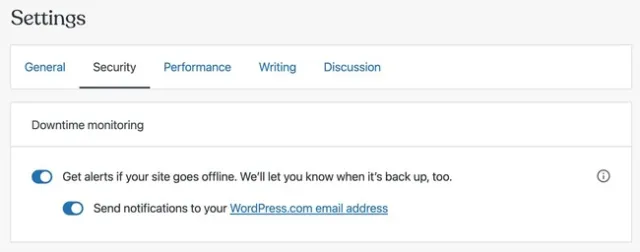
Untuk situs web WordPress Anda jika Anda mencari solusi pemantauan downtime maka kami sarankan Anda memeriksa layanan yang dibangun lebih khusus seperti Pingdom dan Uptime Robot.
Plugin Pembaruan Otomatis
Pada awalnya fitur ini akan tampak seperti penghemat waktu yang besar, tetapi kami sebenarnya tidak menyarankan Anda untuk mendapatkan pembaruan otomatis untuk plugin. Selama beberapa tahun kami telah menemukan bahwa pembaruan plugin otomatis benar-benar menciptakan konflik kode PHP dan 500 kesalahan.
Kami selalu menyarankan Anda menguji plugin terlebih dahulu dengan memanfaatkan fitur staging environment. Tidak masalah jika Anda adalah merek multinasional atau blogger pribadi, Anda harus selalu memeriksa plugin.
Ini akan membantu Anda mendapatkan hasil yang lebih produktif dan memastikan bahwa Anda telah memilih jalur atau plugin yang tepat untuk digunakan.
Sebelum masuk ke pembaruan plugin apa pun, beberapa pengembang plugin melakukan beberapa pengujian ekstensif. Untuk setiap konfigurasi WordPress, tidak mungkin untuk membuat akun.
Namun, terserah Anda apakah Anda ingin memeriksa pembaruan ganda untuk memastikan apakah itu sepenuhnya kompatibel atau tidak. Inilah alasan kami tidak menyarankan Anda menggunakan fitur pembaruan plugin otomatis untuk situs web Anda yang disediakan oleh Kinsta.
Perlindungan terhadap serangan Brute force
Di dunia, WordPress adalah CMS paling terkenal dan bagi peretas dan beberapa pelaku jahat, ini menjadi target utama. Untuk titik akhir WordPress seperti xmlrpc.php dan /wp-login.php, ini menjadi lebih umum untuk diserang oleh bot yang dirancang seperti itu secara brutal. Ini menyerang kredensial login.

Untuk meningkatkan keamanan di situs WordPress Anda, sangat penting untuk menambahkan perlindungan brute force, membangunnya di tingkat server web atau DNS lebih disukai di tingkat aplikasi daripada perlindungan brute force.
Untuk melindungi situs web Anda dari beberapa titik akhir WordPress umum di Kinsta, beberapa konfigurasi Nginx yang dirancang khusus disediakan untuk menyelamatkan dari serangan brute force. Dari brute-forcing, kami juga melindungi SFTP dan SSH.
Jika perlindungan brute force tidak disediakan oleh host Anda, maka kami sarankan Anda meningkatkan atau meningkatkan keamanan situs web Anda dengan Cloudflare dan untuk URL login Anda, tambahkan batas tarif.
Masuk WordPress.com
Untuk masuk ke situs WordPress Anda dengan detail login wordpress.com, ini memberi Anda opsi. Tetapi kami tidak menyarankan Anda memilih atau mengaktifkan fitur ini karena tidak menambahkan vektor serangan atau kenyamanan lain ke situs web Anda.
Jika Anda mencoba mengonfigurasi plugin Jetpack, itu berarti Anda sudah memiliki login. Mempertimbangkan poin ini, sepertinya tidak perlu ada plugin yang ditambahkan untuk melakukan hal yang sama. Daripada ini, kami akan merekomendasikan Anda untuk menambahkan wordpess.com sebagai opsi login.
Dengan metode default yaitu mengintegrasikan otentikasi dua faktor dan mengubah URL login WordPress Anda, kami menyarankan Anda untuk tetap menggunakan metode default ini akan meningkatkan keamanan.
Pengaturan kinerja jetpack
Pada tahun 2022, untuk meningkatkan pengalaman pengguna dan SEO, Anda perlu memastikan bahwa situs WordPress Anda memuat lebih cepat. Fitur baru seperti pengoptimalan gambar, pengoptimalan pencarian, hosting video, CDN, dan opsi berorientasi kinerja lainnya disediakan oleh CDN.
Mari kita periksa pengaturan Jetpack untuk kinerja.
Kecepatan dan kinerja
File statis dan gambar mempercepat waktu pemuatan "akselerator situs" Jetpack. Berdasarkan lebar tag IMG dan atribut tinggi, fitur pengoptimalan gambar mengubah ukuran gambar. Itu juga mengonversi dan mengompresi gambar ke format WEBP untuk browser yang didukung.
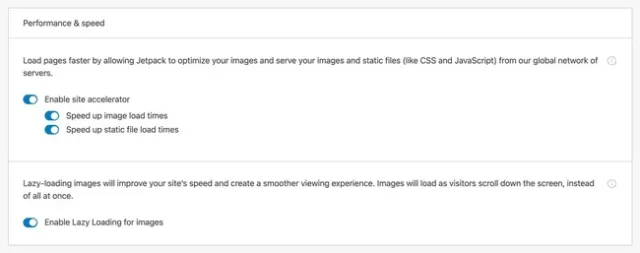
Pada CDN Jetpack, file JavaScript dan CSS tertentu di-cache oleh fitur pengoptimalan file statis. Pada saat seperti itu, di inti WordPress, WooCommerce dan Jetpack, jetpack hanya akan menyimpan file statis.
Itu tidak menyediakan file CSS dan JavaScript dari tema dan plugin WordPress lainnya.
Sebenarnya alasan utama mengapa kami tidak menyarankan Anda untuk menggunakan fitur akselerator situs jetpack karena ini bukan pilihan yang baik untuk meningkatkan kecepatan situs WordPress Anda. Fitur pengoptimalan gambar tidak akan mengizinkan Anda melakukan penyesuaian. Serta juga mendukung pembatalan cache.
Dari cache, jika Anda ingin menghapus gambar, Anda harus menghubungi dukungan jetpack secara manual. Beberapa solusi lain untuk CDN seperti Kinsta CDN memungkinkan Anda untuk mendapatkan cache CDN Anda di dasbor terkait.
Kami menyarankan Anda menggunakan plugin Autoptimize daripada menggunakan pengoptimalan file statis di jetpack untuk mengecilkan aset sebelum disajikan melalui Kinsta CDN atau CDN berfitur lengkap lainnya.
Untuk gambar, pemuatan lambat didukung oleh Jetpack. Untuk meningkatkan kecepatan halaman Anda dan memuat semua konten visual dengan cepat, lebih baik menggunakan Jetpack.
Video Hosting (untuk pengguna berbayar)
Layanan hosting video berbayar disediakan oleh Jetpack. Fitur ini akan memungkinkan Anda untuk meng-host file video di server jetpack untuk disematkan di situs web Anda. Ada beberapa keuntungan dari jenis layanan ini karena membantu Anda menyajikan file video kepada pengguna Anda langsung dari host Anda.
Hal pertama adalah, bandwidth besar dikonsumsi oleh video, dan sebagian besar host memiliki batas bandwidth yang serupa.
Dan hal kedua adalah, di seluruh dunia, layanan video khusus akan melakukan streaming dengan pusat data terdistribusi dengan lebih andal. Anda harus memeriksa solusi Jetpacks jika Anda ingin menghosting sendiri banyak konten visual di situs web WordPress Anda.
Pengaturan penulisan Jetpack
Pengaturan JetPack lainnya disediakan terutama untuk pembuat konten dan blogger. Ini menawarkan beberapa alat yang paling berguna seperti carousel gambar layar penuh, dukungan penurunan harga, dukungan LaTeX, dan sebagainya. Mari kita periksa satu per satu.
Slideshow Korsel Layar Penuh
Di situs WordPress Anda terkadang Anda perlu menyematkan begitu banyak gambar terutama jika Anda seorang blogger perjalanan atau fotografer. Anda dapat meningkatkan pengalaman pengguna bagi pengunjung situs web Anda dengan menambahkan carousel layar penuh.
Ini akan mendukung galeri gambar. Menggunakan Jetpack Anda juga dapat menambahkan fungsionalitas lain yang dikenal sebagai tayangan slide carousel layar penuh ke standar galeri WordPress Anda tanpa menyentuh baris kode apa pun.
Anda hanya perlu mengaktifkan "tampilkan gambar di galeri carousel layar penuh" untuk menggunakan tayangan slide carousel layar penuh dari Jetpacks.
Untuk menampilkan metadata EXIF, Anda juga akan menemukan opsi. Serta Anda menemukan opsi untuk komentar untuk tayangan slide carousel.
Setelah ini, Anda juga akan memiliki opsi untuk memilih apakah Anda ingin tema gelap atau terang untuk korsel Anda.
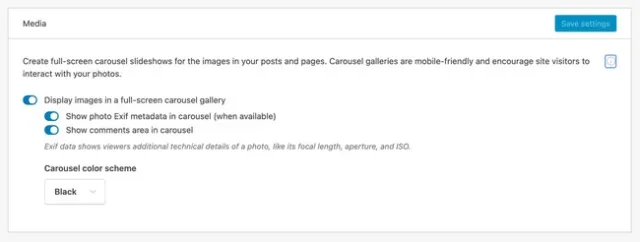
Dengan mengklik galeri standar dengan carousel layar penuh, itu akan meluncurkan tampilan slideshow yang indah.
Korsel akan terlihat paling baik di perangkat seluler dan tabel karena sifatnya yang sepenuhnya responsif.
Menulis
Beberapa fitur disertakan dalam pengaturan Jetpack untuk meningkatkan konten dan manajemen penulisan di WordPress.
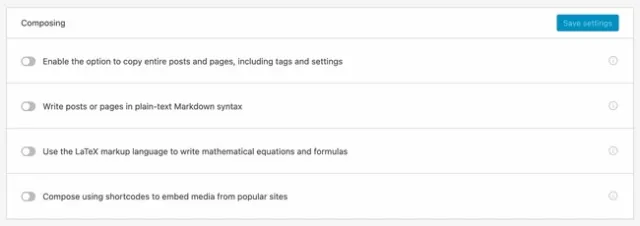

- Salin halaman dan posting –
- Dukungan penurunan harga -
- Dukungan LaTeX –
Jika tugas utama Anda adalah membuat halaman dan posting baru berdasarkan satu template, maka fitur ini layak untuk Anda.
Untuk menulis konten yang ditujukan di web, format sintaks ini dirancang. Dari seluruh dunia, jutaan orang menggunakan sintaks ini. Namun sayangnya, WordPress tidak memberikan dukungan kelas satu untuk itu. Tapi untungnya, rilis baru WordPress yaitu editor Gutenberg memberikan dukungan untuk itu.
Jadi jika Anda menggunakan editor Gutenberg maka Anda perlu mengaktifkan fitur ini. Dan disarankan untuk mengaktifkan opsi ini jika Anda masih pengguna editor klasik untuk menulis penurunan harga.
Untuk menulis teks matematika dan persamaan digunakan bahasa markup ini. Orang yang menulis dalam LaTeX akan menemukan fitur ini paling membantu.
Menggunakan penulisan kode pendek
Anda akan dapat menggunakan kode pendek jika Anda mengaktifkan fitur ini.
Ini akan membantu Anda untuk menyematkan konten dari layanan yang berbeda seperti Hulu, Flickr, Scribd, Instagram, dan sebagainya tetapi jika Anda menggunakan fitur editor Gutenberg maka Anda tidak perlu mengaktifkan fitur ini karena editor Gutenberg menawarkan fitur ini secara default .
Jenis Konten Khusus
Ke situs web WordPress Anda, Anda dapat dengan mudah menambahkan dua jenis konten khusus karena Jetpack. Jenis konten khusus seperti tutorial dan testimonial. Mempertimbangkan kebutuhan bisnis spesifik Anda dan tema yang Anda pilih, fitur ini mungkin layak.
Di pengaturan Jetpack atau testimonial dan tab portofolio di bilah sisi, Anda dapat menambahkan item portofolio dan testimonial dengan mengaktifkan fitur ini.
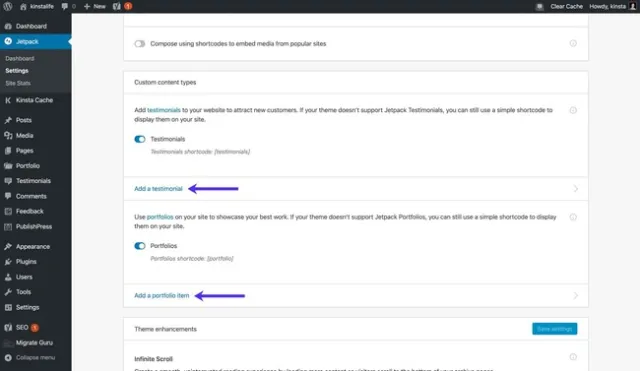
Jika jenis konten khusus tidak didukung oleh tema Anda, maka Anda dapat menggunakan kode pendek seperti [testimonial] dan [portofolio] untuk menampilkan konten.
Peningkatan tema
Ke situs web Anda, Anda dapat menambahkan dua peningkatan tema jika Anda menggunakan Jetpack. Peningkatan seperti panel kustomisasi CSS dan gulir tak terbatas.
Pagination situs WordPress Anda akan digantikan oleh scroll tak terbatas dengan loader berbasis AJAX. Ini akan mengambil posting baru secara otomatis tanpa memuat ke halaman berikutnya.
Tiga opsi disediakan oleh Jetpack untuk fitur gulir tak terbatasnya
- Penggunaan perilaku tema default, memuat lebih banyak posting.
- Saat pembaca menggulir ke bawah, muat lebih banyak posting.
- Dengan tombol, muat lebih banyak posting di halaman.
Menggunakan pengaturan jetpack bisa menjadi opsi mudah untuk menambahkan pengguliran tanpa batas ke situs web Anda.
Tapi member intinya bahwa jika Anda telah memilih opsi ketiga maka bagi pengunjung mungkin akan sulit untuk mengklik konten atau link di area footer website Anda. Di situs web WordPress, ini adalah masalah paling umum yang menggunakan pengguliran tak terbatas.
Sebuah fitur baru akan ditambahkan tambahan ke editor CSS WordPress Anda jika Anda mengaktifkan "meningkatkan panel kustomisasi CSS". Anda dapat menggunakan fitur-fitur tersebut dengan masuk ke tampilan lalu klik sesuaikan dan kemudian pada CSS tambahan.
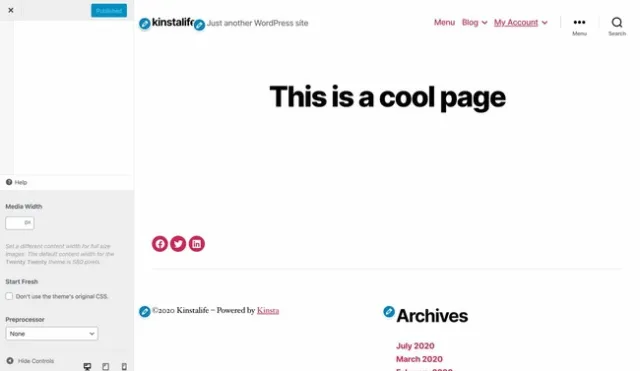
- Mulai Baru –
- Praprosesor-
Dengan menggunakan opsi ini, gaya CSS tema default Anda akan sepenuhnya bergaris. Jika Anda ingin membuat ulang CSS dari awal, maka fitur ini lebih berguna karena akan membantu membuat ulang tanpa mengesampingkan gaya yang ada. Untuk meminimalkan bloat CSS, fitur ini tampaknya akan membantu juga.
Sass dan KURANG (sintaks SCSS) didukung oleh editor CSS yang disempurnakan. Bagi orang yang memilih untuk menulis gaya dalam Sass atau KURANG, opsi ini berguna. Selain itu, tampaknya akan sangat membantu untuk menurunkan konversi CSS ke praprosesor.
Widget
Untuk menyesuaikan widget di situs web Anda, Anda akan menemukan "widget" di pengaturan Jetpack Anda akan menemukan banyak pilihan.
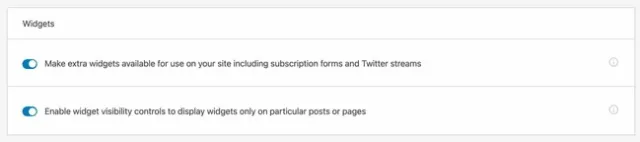
Untuk beberapa widget tambahan, ia menambahkan dukungan termasuk posting teratas, ikon sosial, halaman, posting teratas, timeline Twitter, dan banyak lagi.
Pada basis per posting atau halaman, edit visibilitas widget.
Kedua fitur di atas akan digunakan untuk kustomisasi widget, dengan mempertimbangkan konfigurasi pengaturan Jetpack dari situs WordPress Anda.
Pertimbangkan contoh jika blog Anda mencakup fotografi dan teknologi, maka agar terlihat di posting terkait fotografi Anda, Anda dapat mengatur widget Flickr di dalamnya.
Posting Terkait: Bagaimana Cara Menambahkan Widget Ikon Media Sosial Dengan Jetpack?
Posting melalui Email
Anda dapat mempublikasikan posting baru melalui email jika Anda menggunakan fitur jetpack ini. Setelah mengaktifkannya, fitur ini juga akan memberi Anda alamat email yang unik untuk mengirim postingan.
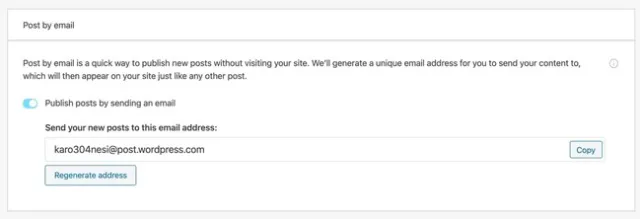
Begitu banyak shortcode yang tersedia di sana seperti [slug some-url-name] dan [category x,y,z] untuk menunjukkan metadata postingan.
Untuk beberapa blogger, penerbitan email dapat bermanfaat. Tapi lebih dari itu kami tidak menganggap itu akan memberi Anda pengalaman terbaik. Misalnya, jika Anda ingin menggunakan penerbitan email, Anda perlu memastikan bahwa pemformatan dilakukan dengan benar.
Bersamaan dengan ini, Anda juga perlu memastikan bahwa format shortcode telah dibuat secara akurat. Anda mungkin dapat menggunakan browser web untuk mempublikasikan konten di dasbor WordPress jika Anda menghadapi skenario di mana klien Anda telah memberikan akses email mereka kepada Anda.
Alih-alih penerbitan email, Anda dapat menggunakan aplikasi WordPress jika Anda ingin mempublikasikan di perangkat seluler untuk pengguna WordPress Anda.
Bilah Alat WordPress.com
Dengan gaya WordPress.com Anda, Anda dapat menukar toolbar WordPress Anda. Ini adalah fitur lain yang disediakan oleh Jetpack. Bilah alat wordpess.com disertakan dengan tautan yang sebenarnya adalah LinkedIn dengan pemberitahuan, akun, dan profil wordpress.com dari jetpack.
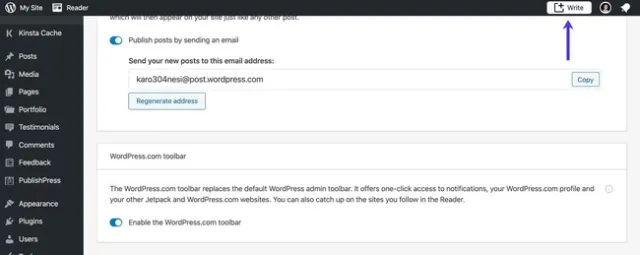
Untuk memulai dengan posting baru Anda perlu mengklik "tulis" di toolbar wordpress.com. Alih-alih editor default, itu akan meluncurkan wordpress.com resmi.
Editor ini sebenarnya adalah versi terbaru dari editor Gutenberg. Ini memberikan begitu banyak fitur luar biasa termasuk blok prebuild untuk penyesuaian halaman dan posting yang mudah.
Membagikan
Dengan begitu banyak fitur terkait sosial, Jetpack dikemas. Fitur ini akan membantu Anda untuk terhubung dengan pengunjung Anda dengan mudah. Mari kita pelajari lebih lanjut tentang fitur-fiturnya
Publikasikan koneksi
Anda akan dapat menautkan situs web WordPress Anda dengan In, Facebook, Twitter, dan media sosial lainnya yang tertaut dengan bantuan fitur “publikasikan koneksi” Jetpack.
Segera setelah Anda mengaktifkan fitur ini, posting yang baru diterbitkan akan dibagikan di platform sosial yang telah Anda hubungkan di situs WordPress Anda.
Tombol suka & tombol berbagi
Anda akan dapat mengubah tombol berbagi sosial ke halaman dan posting situs web Anda. Selain itu Anda akan dapat menyesuaikan tampilannya. Selain itu, Anda akan dapat menunjukkan jenis konten yang ingin Anda tampilkan.
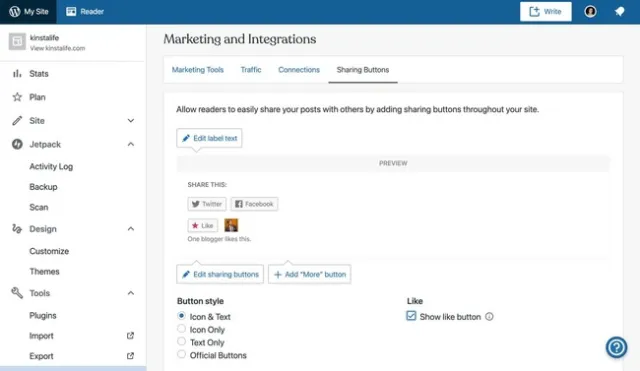
Mirip dengan tombol berbagi yang dijelaskan di atas, tombol suka akan membantu Anda menambahkan tombol "suka" pada posting WordPress Anda di akhir.
Diskusi
Anda dapat meningkatkan fitur sistem komentar premade WordPress dengan mengaktifkan diskusi jetpack.
Mari pelajari lebih lanjut tentang itu
Komentar
Anda dapat dengan mudah menambahkan metode otentikasi di bagian komentar untuk berkomentar. Juga, Anda dapat dengan mudah memodifikasi skema warna dan "pengenalan formulir komentar" dari formulir.
Beberapa pengaturan Jetpack lainnya dalam sesi ini adalah dukungan penurunan harga, kartu nama popup, dan suka komentar.
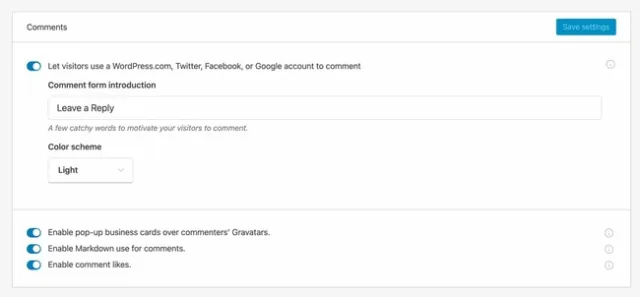
Dalam hal fitur keterlibatan dan metode login, sistem komentar default WordPress terbatas. Di blog Anda jika Anda mendapatkan banyak komentar, maka untuk meningkatkan pengalaman pengguna, Anda perlu mengaktifkan fitur terkait komentar jetpack.
Berlangganan
Cara termudah akan disediakan untuk menambahkan komentar dan berlangganan situs dengan fitur ini disediakan oleh Jetpacks untuk situs WordPress Anda.
Dua kotak centang tambahan akan terlihat, bersama dengan langganan komentar yang diaktifkan tepat di bawah formulir komentar. Ini akan memungkinkan pengunjung Anda untuk berlangganan komentar baru melalui email atau di situs web Anda.
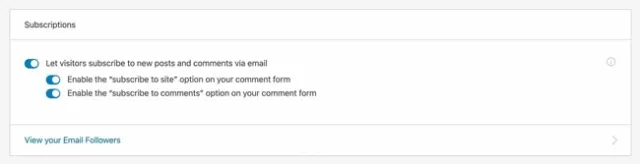
Lalu lintas
Anda dapat mengonfigurasi banyak pengaturan Jetpack untuk Traffic jika Anda telah mengaktifkan tab traffic jetpacks. Pengaturan seperti iklan, Shortlink, peta situs, posting terkait, dan lainnya akan disertakan.
Iklan (hanya untuk pengguna berbayar)
Anda dapat mengaktifkan iklan bergambar di situs web Anda jika Anda menggunakan paket premium JetPack.
Fitur ini diperkenalkan oleh WordAds yang merupakan program iklan khusus WordPress. Pro-am ini bertanggung jawab untuk menghubungkan situs web Anda dengan pengiklan lain termasuk Amazon, Google AdSense, AppNexus, dan banyak lagi.
Sesuai WordAds, untuk penempatan, pengiklan menawar secara agresif karena di WordAds menampilkan iklan yang mencapai lebih dari 1 miliar orang setiap bulan.
Jika Anda adalah pelanggan paket premium jetpack dan ingin memasukkan iklan bergambar di situs WordPress Anda, maka itu adalah pilihan yang baik untuk mengaktifkan WordAds di Jetpack.
Dengan beberapa jaringan iklan lain seperti Mediavine, Google AdSense, dan AdThrive, Anda dapat menguji situs web Anda dan membandingkan RPM.
Pos terkait
Fitur "posting terkait" Jetpack dapat digunakan untuk menambahkan widget posting terkait ke bagian bawah setiap posting. Anda akan dapat menambahkan header konten terkait dengan beberapa opsi penyesuaian.
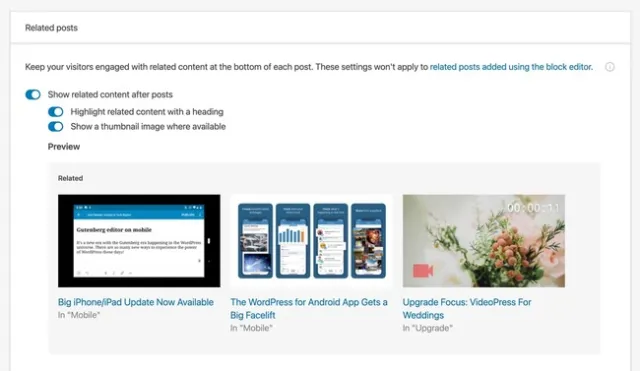
Juga, Anda akan dapat menambahkan gambar mini untuk satu posting.
Dalam menyesuaikan > posting terkait, Anda akan dapat menemukan beberapa opsi. Anda akan dapat mengubah peralihan antara tata letak kisi dan daftar di menu. Sekarang pilih apakah akan menampilkan tag, tanggal, atau kategori posting.
Jika Anda menginginkan cara sederhana untuk menampilkan konten terkait, maka fitur jetpack dapat mempermudah tugas ini. Dalam hal kemampuan penyesuaian, ini sebenarnya bukan fitur yang lengkap seperti YARPP. Tapi itu bisa menguntungkan beberapa kasus penggunaan.
Search Engine Optimization (hanya untuk pengguna berbayar)
Untuk pengguna berbayar, jetpack memiliki dukungan SEO premade. Anda dapat mulai mengedit judul SEO, deskripsi, dan banyak lagi dengan mengaktifkannya. Dan ini dapat dilakukan dengan mudah di editor WordPress.
Kami menyarankan Anda untuk menginstal plugin pihak ketiga untuk SEO, jika Anda memiliki paket Jetpack Berbayar. Untuk meningkatkan SEO WordPress, beberapa plugin terbaik adalah Yoast SEO dan RankMath.
Google Analytics (hanya untuk pengguna berbayar)
Untuk menambahkan kode pelacakan Google Analytics, Anda dapat menggunakan Jetpack ke situs WordPress Anda, tetapi hanya jika Anda adalah pengguna berbayar jetpack. Tugas menambahkan kode pelacakan GA sederhana dan nyaman di jetpack tetapi kami tetap menyarankan Anda menggunakan Site Kit oleh Google.
Ini akan membantu Anda menambahkan analitik Google di situs web Anda. Bersamaan dengan ini, Anda dapat menambahkan Google AdSense dan konsol pencarian Google dalam satu plugin.
Beberapa fitur yang termasuk dalam Jetpack adalah WP.me Shortlinks, Sitemaps, Site verification, dan masih banyak lagi
Kesimpulan:
Jetpack dianggap sebagai plugin all in one yang hadir dengan berbagai fitur. Dibandingkan dengan plugin pembuatan tujuan, plugin jetpack gagal meskipun mampu melakukan banyak hal.
Tetapi sesuai kebutuhan situs Anda, Anda dapat mengaktifkan Jetpack. Dan saat mengaktifkan Jetpack, kami menyarankan Anda untuk hanya mengaktifkan fitur yang disorot di blog ini untuk kenyamanan Anda.
